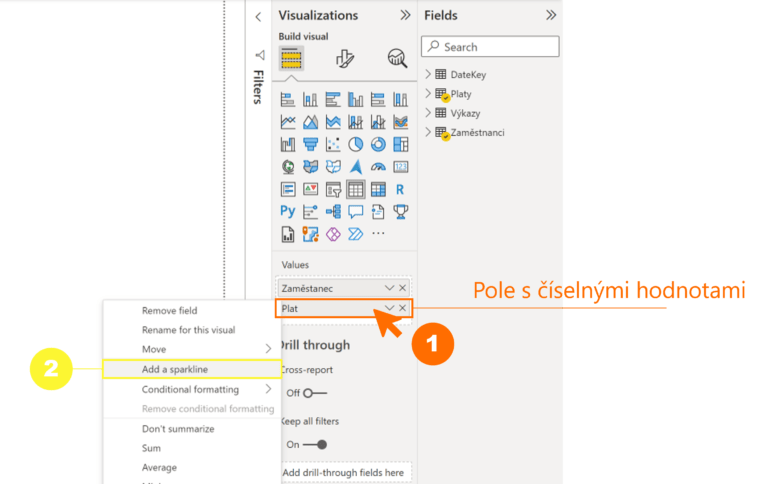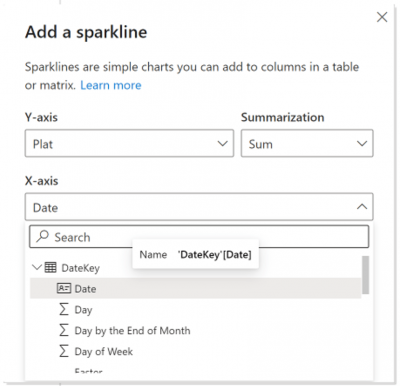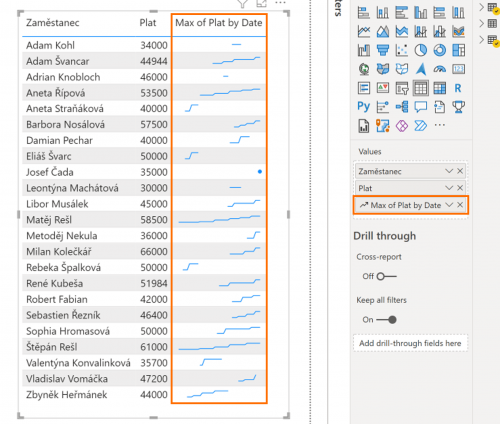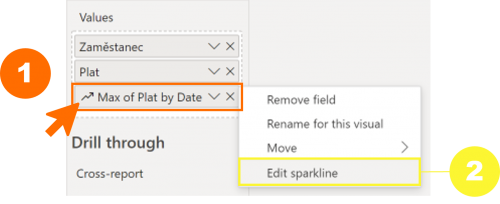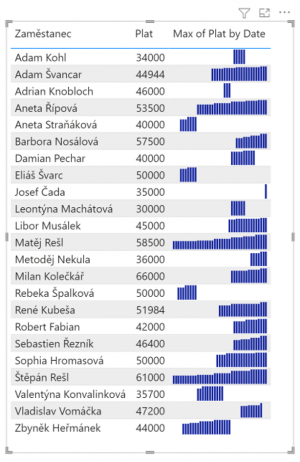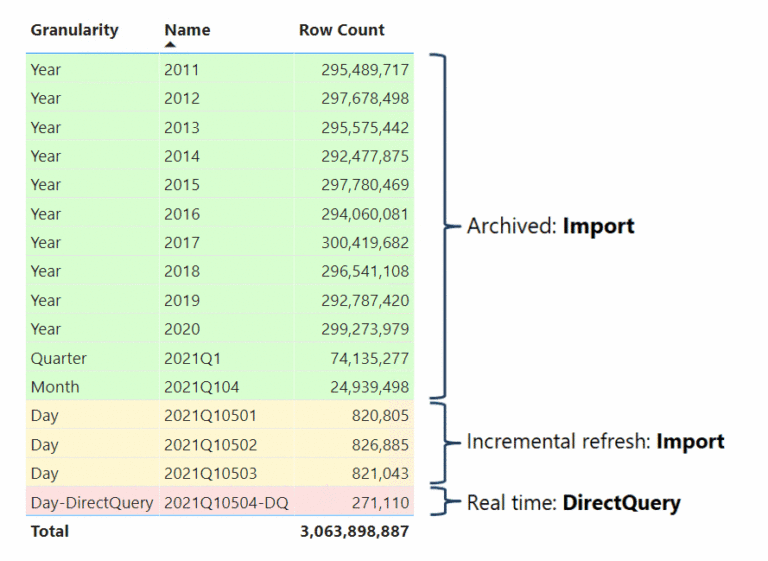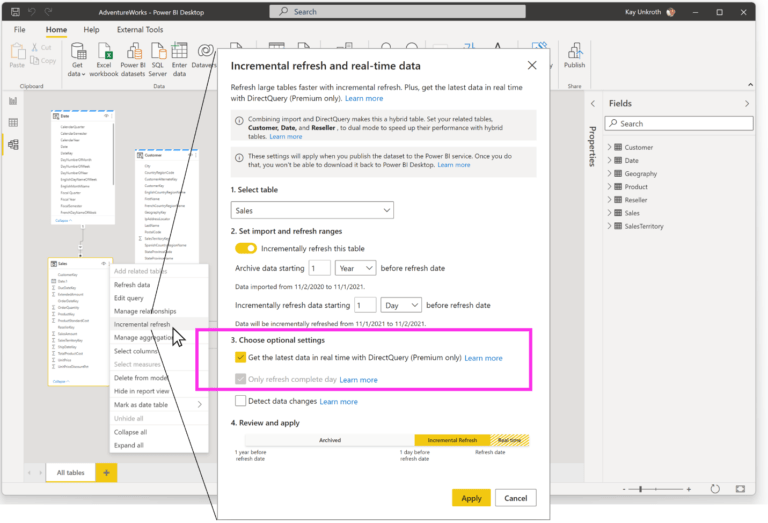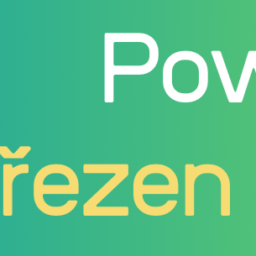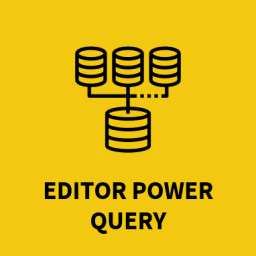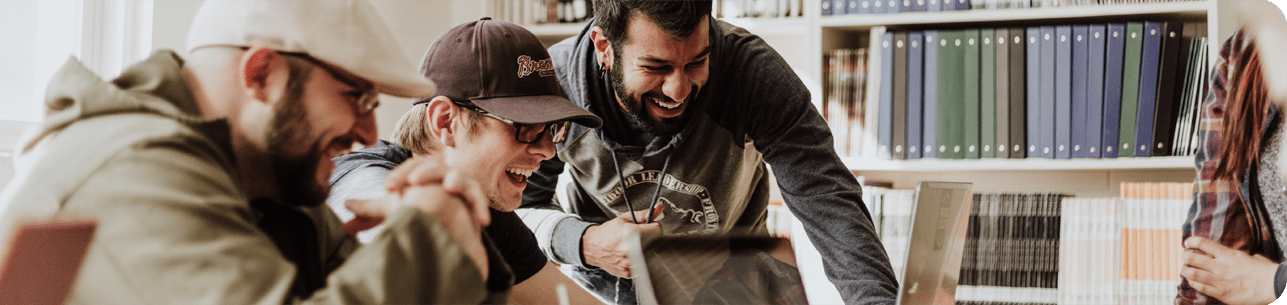
Aktualizace prosinec 2021
Měsíc utekl jako voda a Power BI se opět dočkalo dalších změn, oprav a novinek.
Pojďte se tedy společně s námi podívat, co vše se v Power BI za prosinec změnilo.
REPORTING
SPARKLINES – MINIGRAFY (FUNKCE VE VERZI PREVIEW)
Do Power BI se v rámci prosincové aktualizace poprvé dostávají i sparklines (minigrafy). Tato novinka byla jednou z nejžádanějších funkcí, které dosud v Power BI chyběly. Sparklines jsou malé grafy zobrazené v buňkách tabulky nebo matice. Díky nim můžete jednoduše sledovat trend v datech, pokud v tabulce/matici zobrazujete data v průběhu času. Zároveň v rámci těchto malých grafů můžete zobrazovat sezónní růsty nebo poklesy, ekonomické cykly nebo můžete zvýraznit nejvyšší a nejnižší hodnoty.
Pokud chcete minigrafy do vašich reportů přidat, je nutné prvně tuto funkci zapnout v nastavení. Funkce je totiž stále ve verzi Preview. Přejděte proto do nastavení Power BI Desktop a v sekci Preview features (Funkce ve verzi Preview) povolte Sparklines (Minigrafy).
Pro vytvoření minigrafu u vaší tabulky či matice v reportu stačí v poli Values (Hodnoty), kam vkládáte data, kliknout pravým tlačítkem na libovolnou číselnou hodnotu a zvolit v nabídce Add a sparkline (Přidat minigraf).
Jak vyrobit sparkline
Následně se vám otevře dialogové okno, ve kterém máte možnost nakonfigurovat detaily minigrafu. Číselné pole, nad kterým sparkline vytváříte, se vám automaticky vloží do osy Y. Máte ovšem možnost všechna tato pole změnit, včetně možnosti sumarizace. Mezi sumarizacemi najdete operace, jakými jsou:
- suma,
- maximální hodnota,
- minimální hodnota,
- průměr,
- počet unikátních hodnot,
- počet,
- odchylka,
- rozptyl,
- medián.
Nutností je také zvolit osu X minigrafu.
Jakmile v dialogovém okně klikneme po nastavení tlačítko Create (Vytvořit), automaticky se nám do tabulky nebo matice přidá nový sloupec, který bude tyto minigrafy zobrazovat.
Jak sparkline upravit
Pro úpravu dat v minigrafech stačí pravým tlačítkem na myši kliknout na vaší vytvořenou sparkline v poli Values (Hodnoty).
A co by toto bylo za prvek ve vizuálu, kdyby se nedal naformátovat. Naformátovat můžete jak samotný graf sparkline (barvu, typ, tloušťku spojnice), tak také máte možnost přidat body (tzv. markers). Tyto markery vám pomohou lépe identifikovat, kde se nachází nejvyšší hodnota, nejnižší hodnota, první hodnota nebo poslední hodnota. Zapnout tyto markery můžete také u izolovaných bodů (tedy tam, kde se nechází samostatný bod a ne graf) anebo u všech bodů.
V rámci minigrafů máte možnost také přepnout mezi typem grafu. Na výběr je buď spojnicový graf, který se zobrazuje v základním nastavení anebo sloupcový graf. Ten můžete přepnout ve formátování grafu, konkrétně v sekci typ grafu, kde stačí přepnout na Column (sloupcový graf).
Sparkline limity
Power BI podporuje až pět sloupců s minigrafy na jeden vizuál a zobrazí maximálně 52 bodů. Z důvodu zlepšení výkonnosti, maximální počet sloupců v matici bude limitován na 20 sloupců, pokud bude matice obsahovat sparkliny. Nejsou v současnosti podporovány v lokálním (on-premisovém) SQL Server Analysis Services, ovšem do budoucna tuto podporu Microsoft rozšíří.
Aktualizace a opravy nového formátovacího panelu (verze Preview)
Nový vizualizační/formátovací panel se dočkal nových funkcí, které v listopadové aktualizaci nebyly přeneseny. Těmi jsou:
- Nově pokud chcete rozbalit všechny kategorie formátování po kliknutím pravým tlačítkem na myši v sekci Format (Formát), rozbalí se vám všechny kategorie včetně subkategorií. Dříve se rozbalily pouze kategorie bez subkategorií.
- Přidány byly také nastavení v rámci formátování vizuálů, které doposud chyběly. Těmi jsou:
- Karta Action (Akce) u tlačítek, obrazců a obrázků.
- Globální nastavení velikosti textů u matice a tabulky.
- Pozadí Category labels (Popisků kategorie) u Scatter chartu (Bodového grafu).
- Přidání Ratio line (Čára poměru) u Scatter chartu (Bodového grafu).
- Možnost nastavení responsibility a data volume (responiznosti a objemu dat) u vizuálů v sekci General (Obecné) > Properties (Vlastnosti).
POWER BI SERVICE
Představení veřejné Preview verze hybridních tabulek v Power BI Premium
Microsoft představil v prosincové aktualizaci také tzv. hybridní tabulky v Power BI Premium. Spolu s tím Microsoft oznámil také průlomové vylepšení Incremental refresh – obnovova přírůstkových dat v reálném čase. Můžete tedy mít velmi vysoký výkon v režimu importu dat a nejnovější změny dat se projeví v uživatelských reportech, aniž byste museli provádět aktualizaci datové sady. Technické podrobnosti ohledně Incremental refresh naleznete na dokumentaci Microsoft Docs.
Dosud tvůrci modelů museli někdy dělat tvrdé kompromisy mezi výkonem a aktuálností dat. Režim importu poskytuje nejlepší výkon, ale aktuálnost dat představuje problémy, pokud nová data přicházejí v rychlých intervalech. Import dat do datové sady ve velmi krátkých intervalech je náročný na zdroje a je také neefektivní. Režim DirectQuery na druhé straně poskytuje aktuální data, ale na úkor výkonu reportů. Protože Power BI neimportuje data, ale převádí dotazy reportů na dotazy zdroje dat, nejnovější změny dat jsou rychle zachyceny, ale zpáteční cesty mezi Power BI a zdrojem dat vyžadují čas a zpomalují sestavy.
Jak ukazuje následující diagram, hybridní tabulka může pomoci najít správnou rovnováhu mezi výkonem dotazů a aktuálností dat. Hybridní tabulka je (velká) tabulka, která má jeden nebo více oddílů v režimu importu a další oddíl v režimu DirectQuery. Pokud je oddíl DirectQuery dostatečně malý ve srovnání s oddíly v režimu importu, zpáteční cesty dotaz -> odpověď mezi Power BI a zdrojem dat by měly být stále přiměřeně rychlé, zatímco přístup k většině dat je již v režimu importu superrychlý. Data importu a DirectQuery jsou uživatelům prezentována jako jediná tabulka s obchodními definicemi a výpočty.
Jak nastavit hybrid table?
Pokud máte publikovanou datovou sadu v pracovním prostoru Premium per User nebo v pracovním prostoru s prémiovou kapacitou (Premium per Capacity), Power BI automaticky aplikuje zásadu aktualizace a rozdělí tabulku jako hybridní tabulku během obnovy dat pro všechny tabulky, kterým bylo (dle obrázku) nastaveno v nastavení Incremental refresh (Get the latest data in real time with DirectQuery)
Závěr
A to by bylo z prosincové aktualizace všechno. Doufáme, že jsme vám tento rok pomohli s orientací ve změnách a v aktualizacích Power BI.